Recupera la registrazione dello schermo dell'iPhone che non funziona con 6 soluzioni efficaci [2023]
La registrazione dello schermo è uno dei modi per registrare e salvare i momenti preziosi che hai sullo schermo. Inoltre, condividere ciò che è sullo schermo è uno dei modi per connetterti con il mondo. Tuttavia, è un po' stressante quando la registrazione dello schermo non funziona. Per esempio, stai guardando lo streaming live del tuo artista preferito. In linea con ciò, vuoi salvare il momento e guardarlo innumerevoli volte offline. Quindi, uno screen recorder è davvero un must per te. Lo screen recorder predefinito per iPhone funziona da iOS 11 a iOS 18. Ma cosa farai se la registrazione dello schermo del tuo iPhone non funziona? Riduci lo stress e scopri il modo intelligente per risolvere la registrazione dello schermo dell'iPhone in questo articolo.
Lista guida
6 soluzioni efficienti per risolvere il problema della registrazione dello schermo dell'iPhone che non funziona Domande frequenti sulla registrazione dello schermo dell'iPhone che non funziona6 soluzioni efficienti per risolvere il problema della registrazione dello schermo dell'iPhone che non funziona
Non più stress! Siamo qui per offrirti soluzioni efficienti per risolvere la registrazione dello schermo dell'iPhone che non funziona. Affidati alle soluzioni di seguito e faremo del nostro meglio per soddisfare la tua preoccupazione.
#Solution 1: aggiungi Screen Recorder al pannello di controllo per una facile registrazione
Se vuoi accedere facilmente e velocemente al tuo registratore dello schermo, devi aggiungerlo al pannello di controllo.
Passo 1.Vai all'app "Impostazioni", quindi fai clic sul pulsante "Centro di controllo". Successivamente, aggiungi semplicemente la funzione "Registrazione schermo" al tuo Centro di controllo.
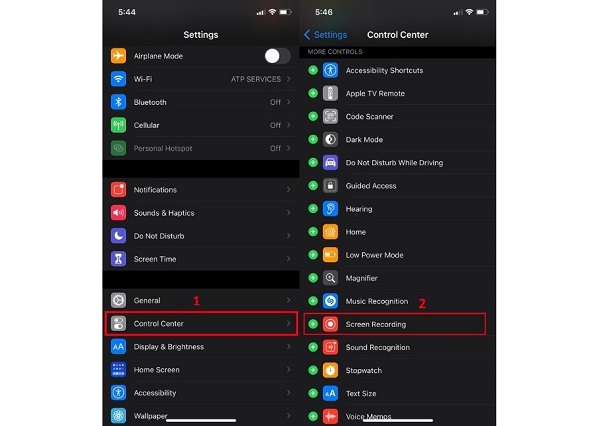
Passo 2.Successivamente, vai al "Centro di controllo". Per il nuovo sistema di aggiornamento di iOS, basta aprire il menu nascosto nell'angolo in alto a destra del dispositivo. D'altra parte, se il tuo sistema è obsoleto, puoi scorrere il menu verso l'alto. Successivamente, trova il pulsante "Registra" nel "Centro di controllo", accendilo e potrai iniziare a registrare il tuo schermo. In questo modo, puoi correggere il problema con la registrazione dello schermo dell'iPhone 13/12/11/X che non funziona.
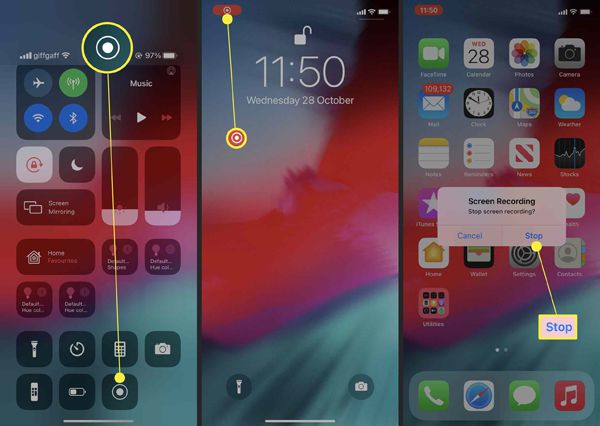
#Soluzione 2: accendere il microfono per registrare l'audio
Per registrare anche l'audio, attiva il microfono. Proprio come abbiamo fatto sopra, vai al "Centro di controllo", quindi premi a lungo il pulsante "Registra". Successivamente, tocca il pulsante "Microfono", quindi accendilo e vedrai che diventerà di colore rosso. Puoi provare questa soluzione per correggere la registrazione dello schermo dell'iPhone che non funziona e nessun problema audio.
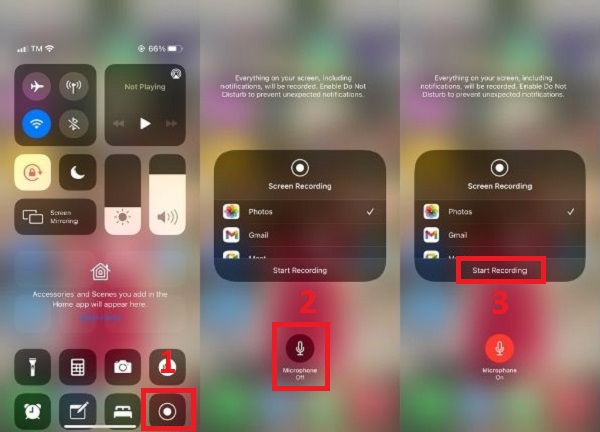
#Solution 3: controllare le restrizioni per Screen Recorder
Per correggere il problema con la registrazione dello schermo dell'iPhone che non funziona senza un pulsante "Registrazione" disponibile nel "Centro di controllo", puoi seguire i passaggi indicati di seguito per renderlo accessibile.
Passo 1.Vai su "Impostazioni" e trova "Ora schermo". Successivamente, tocca "Limitazioni di contenuto e privacy", quindi "Limitazioni di contenuto".
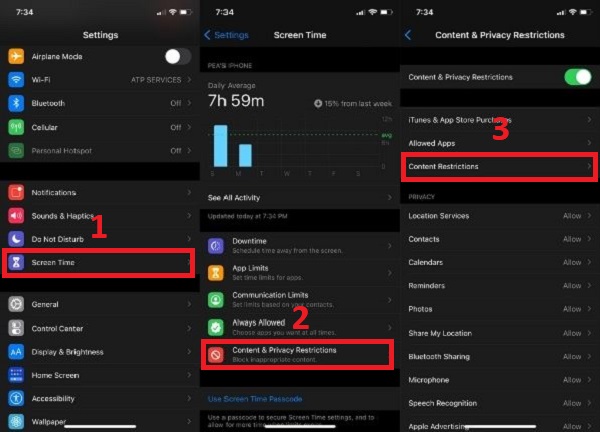
Passo 2.Nel "Game Center", tra l'elenco, trova "Registrazione schermo". Successivamente, seleziona "Consenti" per aggiungere il tuo Screen Recorder al Centro di controllo.
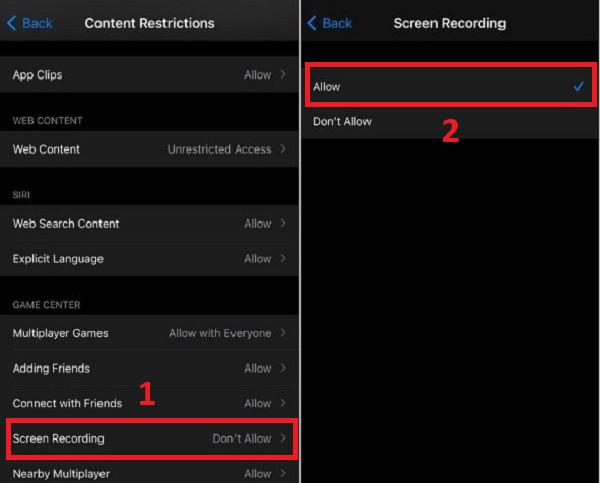
#Solution 4: controllare lo spazio di archiviazione per l'archiviazione delle registrazioni
Quando la registrazione dello schermo non è stata salvata a causa di 5823, puoi controllare lo spazio di archiviazione. Perché quando hai poco spazio di archiviazione, i tuoi video registrati non potranno essere salvati. Con ciò, assicurati di avere spazio sufficiente per i tuoi video registrati scaricando le app inutilizzate. Inoltre, puoi semplicemente svuotare la cache di alcune app che consumano la maggior parte del tuo spazio. In questo modo, puoi correggere la registrazione dello schermo dell'iPhone che non funziona.
#Solution 5: forza il riavvio del tuo iPhone per risolvere il problema
Se, ad esempio, non riesci a trovare il motivo per cui il tuo registratore dello schermo interrompe improvvisamente la registrazione, puoi riavviare il tuo iPhone per risolvere il problema. Tieni semplicemente premuto il "pulsante superiore" per spegnere l'iPhone SE (1a generazione), 5 o versioni precedenti. Per spegnere il tuo iPhone SE (2a generazione), 8, 7 o 6, tieni premuto il pulsante "laterale". Per iPhone X o 11, tieni premuti contemporaneamente i pulsanti "volume e laterali". Attendi almeno 30 secondi prima di riaccendere il dispositivo. Prova questo metodo per risolvere il problema con la registrazione dello schermo dell'iPhone 13/12/11/X che non funziona. Più tardi potrai registrazione dello schermo con audio su iPhone 12 e altri modelli.
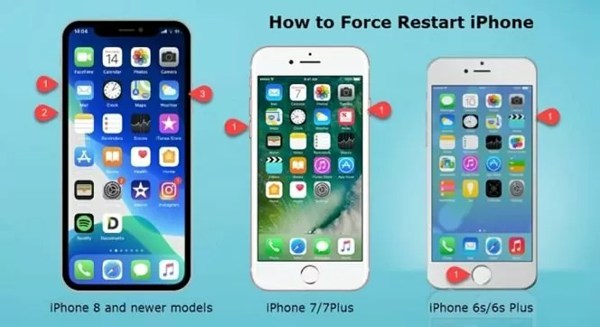
#Solution 6: rispecchia il tuo iPhone sul computer per una migliore registrazione
Se hai eseguito tutti i passaggi sopra descritti e non riesci ancora a registrare lo schermo, la soluzione migliore per te è eseguire il mirroring del tuo iPhone sul computer e registrare lo schermo dell'iPhone sul tuo computer utilizzando AnyRec Screen Recorder.
AnyRec Screen Recorder è uno dei registratori dello schermo più competenti online. Se sei un insegnante, un uomo d'affari, un giocatore online e anche una persona normale, AnyRec è adatto a te! Puoi registrare riunioni e discussioni importanti, gameplay, videochiamate, tutorial video, streaming live e altro senza problemi e ritardi utilizzando questa applicazione. Inoltre, le nuove funzionalità - Photo Recorder ti aiuteranno a rispecchiare e registrare il tuo iPhone con semplici clic. Scarica questa app e correggi la registrazione dello schermo dell'iPhone che non funziona. Puoi persino utilizzare il miglior registratore dello schermo per risolvi lo screenshot dell'iPhone non funzionante problema facilmente.

100% Sicuro
100% Sicuro
Domande frequenti sulla registrazione dello schermo dell'iPhone che non funziona
-
1. Perché la registrazione dello schermo non funziona?
In alcuni casi, lo spazio di archiviazione del tuo iPhone è pieno e necessita di uno spazio più ampio per salvare i tuoi video registrati. Con ciò, puoi scaricare le app inutilizzate o svuotare la cache di alcune app che consumano la maggior parte del tuo spazio di archiviazione.
-
2. C'è un registratore dello schermo integrato nei dispositivi iPhone?
Assolutamente si. Devi solo andare su "Impostazioni". Tocca il Centro di controllo e trova la "Registrazione schermo", quindi tocca il pulsante "Aggiungi" per abilitarla.
-
3. Perché i miei video registrati non hanno l'audio?
È perché il microfono non è acceso. Puoi abilitarlo andando al "Centro di controllo", quindi premendo a lungo il pulsante "Registra". Successivamente, tocca il pulsante "Microfono", quindi accendilo.
Conclusione
Con questo articolo, speriamo di averti aiutato a correggere la registrazione dello schermo del tuo iPhone che non funziona. Puoi provare in qualsiasi modo menzionato per controllare e correggere questa funzione sul tuo iPhone, oppure puoi semplicemente fare affidamento su AnyRec Screen Recorder. Il suo registratore telefonico può eseguire il mirroring e registrare lo schermo del telefono sul PC in una sola fermata. Se hai ancora domande sulla registrazione dello schermo dell'iPhone che non funziona, non esitare a contattarci.
